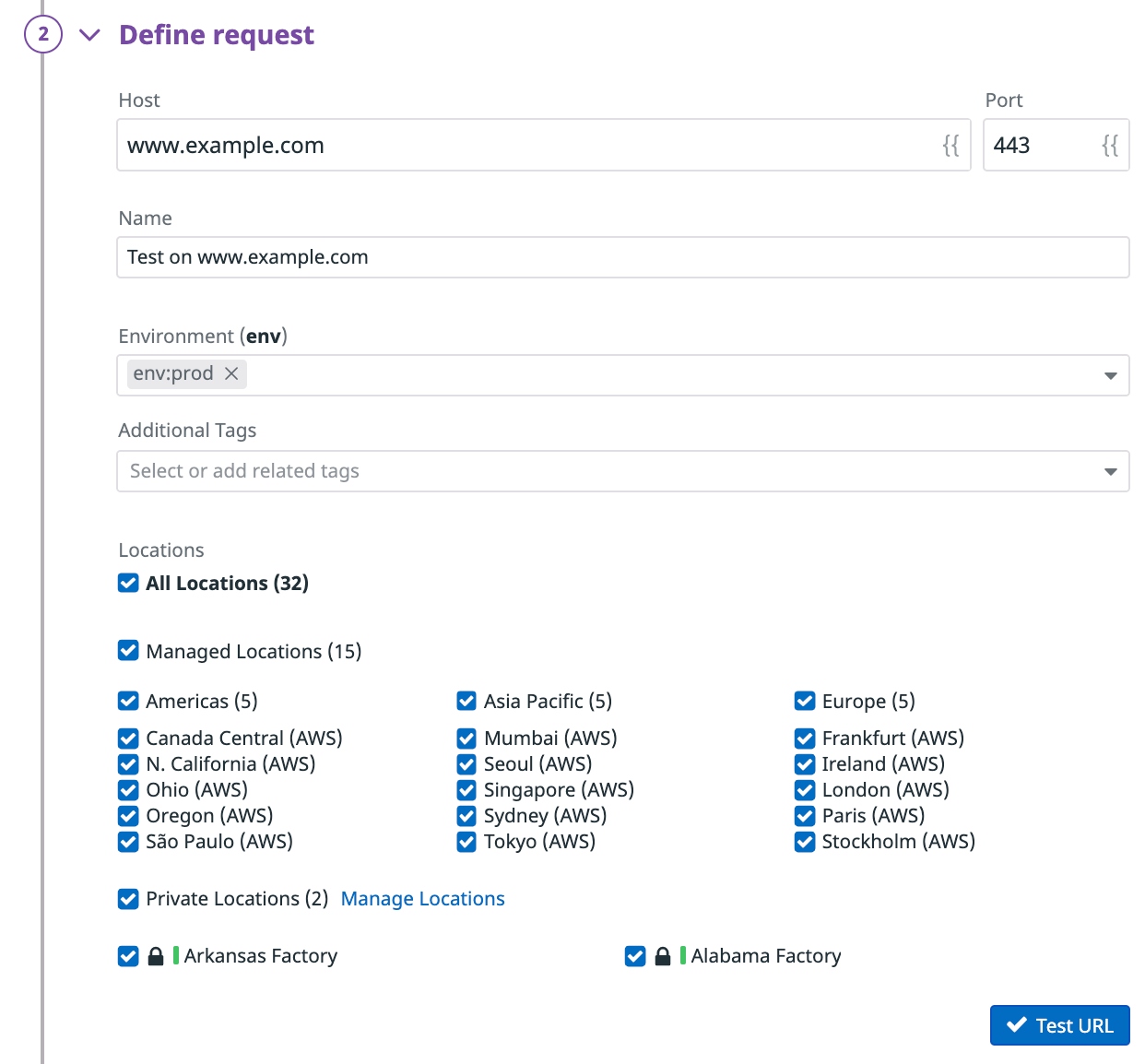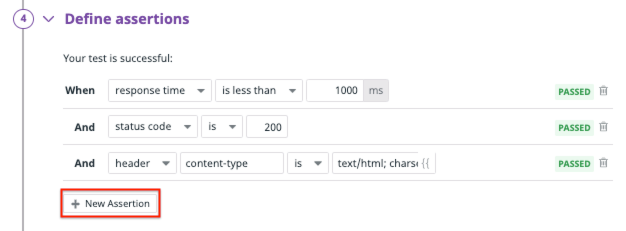- Principales informations
- Getting Started
- Datadog
- Site Datadog
- DevSecOps
- Serverless for AWS Lambda
- Agent
- Intégrations
- Conteneurs
- Dashboards
- Monitors
- Logs
- Tracing
- Profileur
- Tags
- API
- Service Catalog
- Session Replay
- Continuous Testing
- Surveillance Synthetic
- Incident Management
- Database Monitoring
- Cloud Security Management
- Cloud SIEM
- Application Security Management
- Workflow Automation
- CI Visibility
- Test Visibility
- Intelligent Test Runner
- Code Analysis
- Learning Center
- Support
- Glossary
- Standard Attributes
- Guides
- Agent
- Intégrations
- OpenTelemetry
- Développeurs
- Authorization
- DogStatsD
- Checks custom
- Intégrations
- Create an Agent-based Integration
- Create an API Integration
- Create a Log Pipeline
- Integration Assets Reference
- Build a Marketplace Offering
- Create a Tile
- Create an Integration Dashboard
- Create a Recommended Monitor
- Create a Cloud SIEM Detection Rule
- OAuth for Integrations
- Install Agent Integration Developer Tool
- Checks de service
- IDE Plugins
- Communauté
- Guides
- API
- Application mobile
- CoScreen
- Cloudcraft
- In The App
- Dashboards
- Notebooks
- DDSQL Editor
- Alertes
- Infrastructure
- Métriques
- Watchdog
- Bits AI
- Service Catalog
- API Catalog
- Error Tracking
- Service Management
- Infrastructure
- Universal Service Monitoring
- Conteneurs
- Sans serveur
- Surveillance réseau
- Cloud Cost
- Application Performance
- APM
- Profileur en continu
- Database Monitoring
- Agent Integration Overhead
- Setup Architectures
- Configuration de Postgres
- Configuration de MySQL
- Configuration de SQL Server
- Setting Up Oracle
- Setting Up MongoDB
- Connecting DBM and Traces
- Données collectées
- Exploring Database Hosts
- Explorer les métriques de requête
- Explorer des échantillons de requêtes
- Dépannage
- Guides
- Data Streams Monitoring
- Data Jobs Monitoring
- Digital Experience
- RUM et Session Replay
- Product Analytics
- Surveillance Synthetic
- Continuous Testing
- Software Delivery
- CI Visibility
- CD Visibility
- Test Visibility
- Exécuteur de tests intelligent
- Code Analysis
- Quality Gates
- DORA Metrics
- Securité
- Security Overview
- Cloud SIEM
- Cloud Security Management
- Application Security Management
- AI Observability
- Log Management
- Pipelines d'observabilité
- Log Management
- Administration
Tests TCP
Présentation
Les tests TCP vous permettent de surveiller que des connexions TCP de bas niveau peuvent être établies avec les ports de hosts donnés. Vous pouvez ainsi vérifier la disponibilité de divers services essentiels tels que SSH (22), SMTP (25), DNS (53), VPN via HTTPS (443), ainsi que d’autres services personnalisés passant par d’autres ports. Grâce aux données intégrées relatives aux temps de réponse, vous pouvez surveiller les performances de vos applications réseau et être alerté en cas de lenteur inattendue.
Les tests TCP peuvent être exécutés depuis des emplacements gérés et des emplacements privés, selon que vous souhaitez exécuter le test à l’extérieur ou à l’intérieur de votre réseau. Les tests TCP peuvent être exécutés selon un programme, à la demande ou directement dans vos pipelines de CI/CD.
Configuration
Après avoir choisi de créer un test TCP, définissez la requête de votre test.
Définir la requête
- Indiquez le Host et le Port sur lesquels vous souhaitez exécuter votre test. Par défaut, le port est défini sur
443. - Indiquez si vous souhaitez activer l’option Track number of network hops (TTL). Elle vous permet de créer une assertion en fonction du nombre de sauts effectués sur le réseau et d’accéder à une traceroute TCP dans les résultats de votre test.
- Spécifiez le délai (en secondes) avant l’expiration du test (facultatif).
- Donnez un nom à votre test TCP.
- Ajoutez des tags
envet tout autre tag de votre choix à votre test TCP. Vous pourrez ensuite utiliser ces tags pour filtrer rapidement vos tests Synthetic depuis la page d’accueil de la surveillance Synthetic.
Cliquez sur Test URL pour essayer la configuration de requête. Un aperçu de la réponse s’affiche sur le côté droit de votre écran.
Définir des assertions
Les assertions définissent un résultat de test escompté. Lorsque vous cliquez sur Test URL, les assertions de base pour response time sont ajoutées. Vous devez définir au moins une assertion à surveiller pour votre test.
| Type | Opérateur | Type de valeur |
|---|---|---|
| response time | is less than | Nombre entier (ms) |
Vous pouvez créer jusqu’à 20 assertions par test API en cliquant sur New Assertion ou en sélectionnant directement l’aperçu de la réponse :
Sélectionner des emplacements
Sélectionnez les emplacements à partir desquels vous souhaitez exécuter votre test TCP. Les tests TCP peuvent être exécutés depuis des emplacements gérés et des emplacements privés, selon que vous souhaitez lancer vos connexions à l’extérieur ou au sein de votre réseau.
Indiquer la fréquence du test
Les tests TCP peuvent être exécutés :
- Selon un programme, pour vous assurer que vos utilisateurs peuvent toujours accéder à vos principaux services. Sélectionnez la fréquence à laquelle vous souhaitez que Datadog exécute votre test TCP.
- Dans vos pipelines de CI/CD.
- À la demande, afin d’exécuter les tests au moment le plus opportun pour votre équipe.
Définir des conditions d’alerte
Définissez des conditions d’alerte afin de spécifier les circonstances dans lesquelles vous souhaitez qu’un test échoue et déclenche une alerte.
Règle d’alerte
Lorsque vous définissez les conditions d’alerte sur An alert is triggered if any assertion fails for X minutes from any n of N locations, une alerte se déclenche uniquement si les deux conditions suivantes se vérifient :
- Au moins un emplacement a donné lieu à un échec (au moins une assertion a échoué) au cours des X dernières minutes.
- À un moment au cours des X dernières minutes, au moins n emplacements ont donné lieu à un échec
Nouvelle tentative rapide
Votre test peut déclencher X nouvelles tentatives après Y ms en cas d’échec. Cet intervalle peut être personnalisé en fonction de vos préférences en matière d’alertes.
La disponibilité d’un emplacement est calculée pour chaque évaluation (quels que soient les résultats du dernier test avant l’évaluation). La disponibilité totale est calculée selon les conditions d’alerte configurées. Les notifications envoyées se basent sur la disponibilité totale.
Informer votre équipe
Votre test envoie une notification selon les conditions d’alerte définies au préalable. Référez-vous à cette section pour définir les conditions et le message à envoyer à vos équipes.
Tout comme pour les monitors, sélectionnez les utilisateurs et/ou services qui doivent recevoir des notifications. Pour ce faire, ajoutez
@notificationau message, ou cherchez des membres d’équipe ou des intégrations connectées à l’aide de la liste déroulante.Saisissez un message de notification pour le test. Ce champ accepte le format de mise en forme Markdown standard ainsi que les variables conditionnelles suivantes :
Variable conditionnelle Description {{#is_alert}}S’affiche lorsque le test envoie une alerte. {{^is_alert}}S’affiche lorsque le test n’envoie pas d’alerte. {{#is_recovery}}S’affiche lorsque le test est rétabli depuis un état d’alerte. {{^is_recovery}}S’affiche lorsque le test n’est pas rétabli depuis un état d’alerte. Indiquez une fréquence de renvoi du message de notification en cas d’échec d’un test. Si vous ne souhaitez pas renvoyer de notification en cas d’échec, définissez l’option sur
Never renotify if the monitor has not been resolved.
Cliquez sur Save pour enregistrer votre test. Datadog se charge alors de son exécution.
Variables
Créer des variables locales
Vous pouvez créer des variables locales en cliquant sur Create Local Variable en haut à droite du formulaire de configuration de votre test. Vous pouvez définir leurs valeurs sur l’un des builtins disponibles ci-dessous :
{{ numeric(n) }}- Génère une chaîne numérique de
nchiffres. {{ alphabetic(n) }}- Génère une chaîne alphabétique de
nlettres. {{ alphanumeric(n) }}- Génère une chaîne alphanumérique de
ncaractères. {{ date(n, format) }}- Génère une date dans l’un des formats acceptés. Sa valeur correspond à la date d’initiation du test +
njours. {{ timestamp(n, unit) }}- Génère un timestamp dans l’une des unités acceptées. Sa valeur correspond au timestamp d’initiation du test +/-
nunités choisies.
Utiliser des variables
Les variables globales définies sur la page Settings et les variables définies localement peuvent être utilisées dans l’URL, les options avancées et les assertions de vos tests TCP.
Pour afficher votre liste de variables, tapez {{ dans le champ souhaité :
Échec de test
Un test est considéré comme FAILED s’il ne répond pas à une ou plusieurs de ses assertions ou si la requête a échoué prématurément. Dans certains cas, le test peut en effet échouer sans que les assertions n’aient pu être comparées à l’endpoint.
Voici la liste des erreurs concernées :
CONNRESET- La connexion a été interrompue de façon soudaine par le serveur à distance. Causes possibles : erreur ou défaillance du serveur Web lors de la réponse ou perte de connectivité du serveur Web.
DNS- L’entrée DNS est introuvable pour l’URL du test. Causes possibles : URL du test mal configurée, ou configuration des entrées DNS incorrecte.
INVALID_REQUEST- La configuration du test n’est pas valide (par exemple, en raison d’une faute de frappe dans l’URL).
TIMEOUT- La requête n’a pas pu être effectuée dans un délai raisonnable. Deux types d’erreur
TIMEOUTpeuvent se produire :TIMEOUT: The request couldn’t be completed in a reasonable time.indique que la durée de la requête a dépassé le délai d’expiration défini (par défaut, 60 secondes). Pour chaque requête, seules les étapes terminées sont affichées dans la cascade réseau. Par exemple, si rien d’autre queTotal response timene s’affiche, cela signifie que l’expiration est survenue durant la résolution DNS.TIMEOUT: Overall test execution couldn't be completed in a reasonable time.indique que la durée du test (requête + assertions) a atteint la durée maximale (60,5 secondes).
Autorisations
Par défaut, seuls les utilisateurs disposant des rôles Admin Datadog et Standard Datadog peuvent créer, modifier et supprimer des tests TCP Synthetic. Pour que votre utilisateur puisse effectuer ces opérations, vous devez donc lui accorder l’un de ces deux rôles par défaut.
Si vous avez accès aux rôles personnalisés, ajoutez votre utilisateur à un rôle personnalisé disposant des autorisations synthetics_read et synthetics_write.
Pour aller plus loin
Documentation, liens et articles supplémentaires utiles: